Як користуватися додатком VPN Unlimited на Linux
У даній інструкції представлене покрокове керівництво з використання VPN Unlimited на комп’ютері з Linux. Як підключитися до VPN на Linux? Як використовувати VPN на Linux? Дізнайтеся нижче!
- Які функції доступні на головному екрані VPN Unlimited для Linux
- Як використовувати екран Сервери VPN Unlimited для Linux
- Як користуватися Меню додатку VPN Unlimited для Linux
- Про використання VPN Unlimited на Linux
Примітка: DNS Firewall, який раніше був вбудованою функцією безпеки VPN Unlimited, тепер доступний як окремий продукт. Він блокує шкідливі програми під час перегляду веб-сторінок і робить вас ще більш захищеними в Інтернеті. Дізнайтесь більше на цьому сайті.
1. Які функції доступні на головному екрані VPN Unlimited для Linux
Почнемо з головного екрану нашого VPN-додатку для Linux. Тут ви можете встановити VPN-з’єднання, натиснувши кнопку Старт, або вимкнути його, натиснувши Стоп. Крім того, тут представлена мапа, на якій відображається як ваша реальна, так і віртуальна IP-адреса.
Щоб переглянути інформацію про вашу реальну або віртуальну IP-адресу на комп’ютері з Linux Ubuntu, просто натисніть на синій або зелений квадрат відповідно. З’явиться екран з детальною інформацією, яка містить IP-адресу, країну та місто.
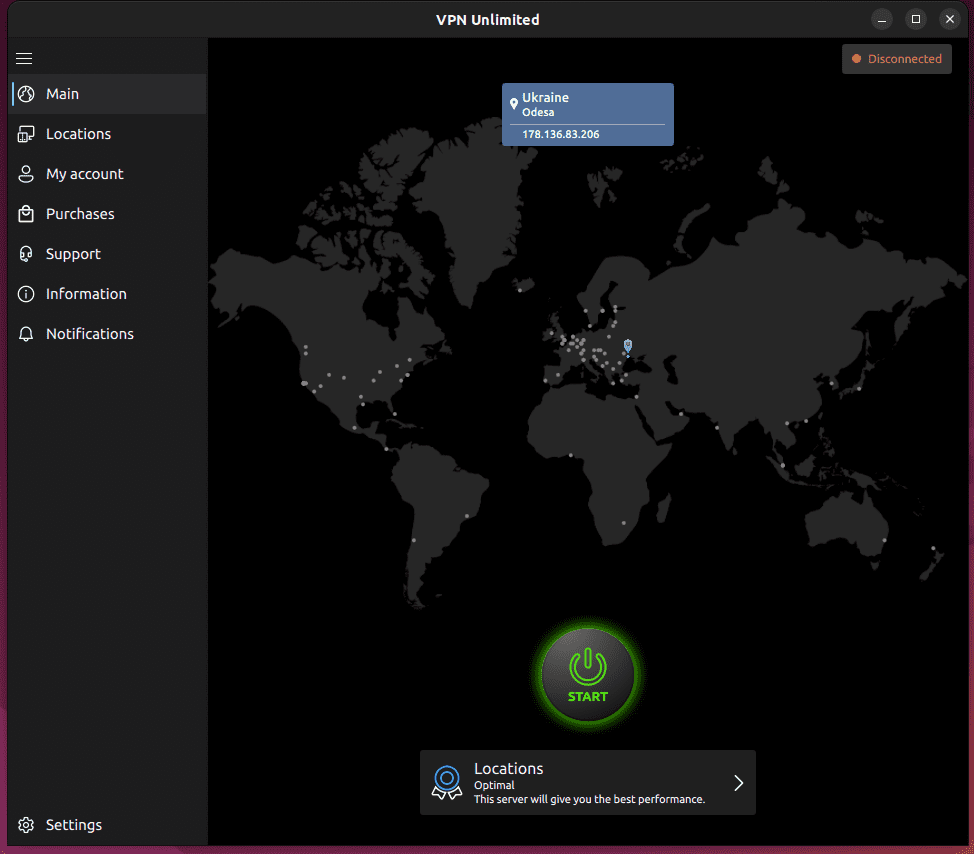
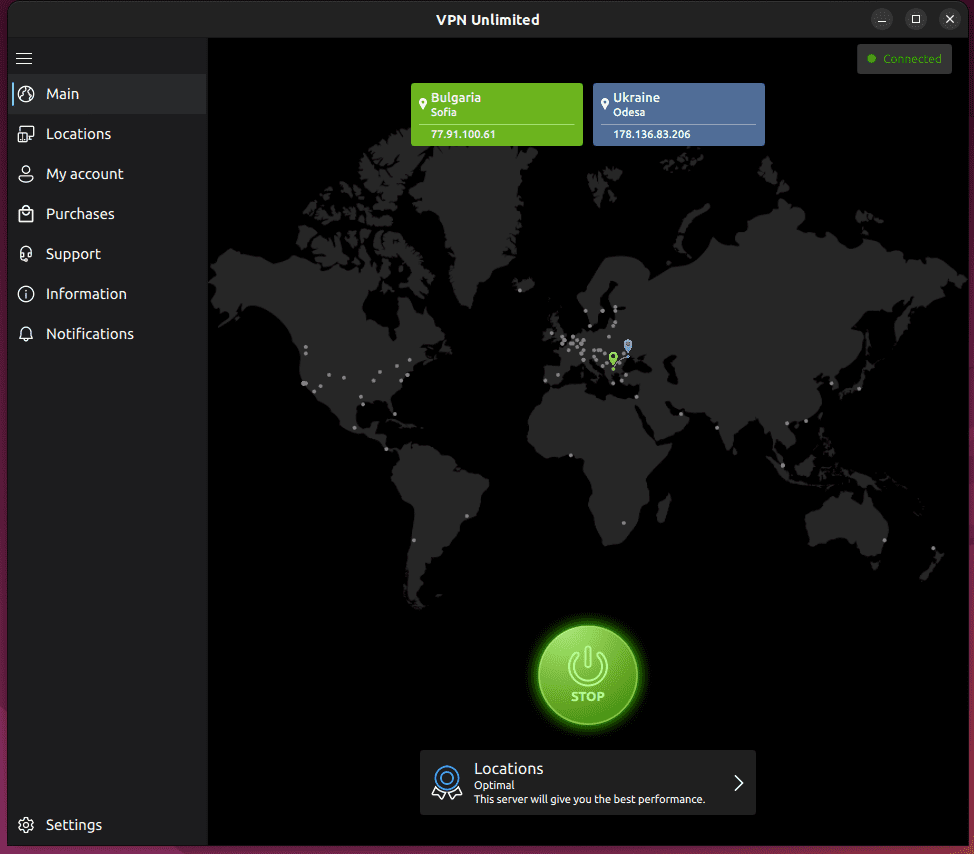
Натиснувши на кнопку

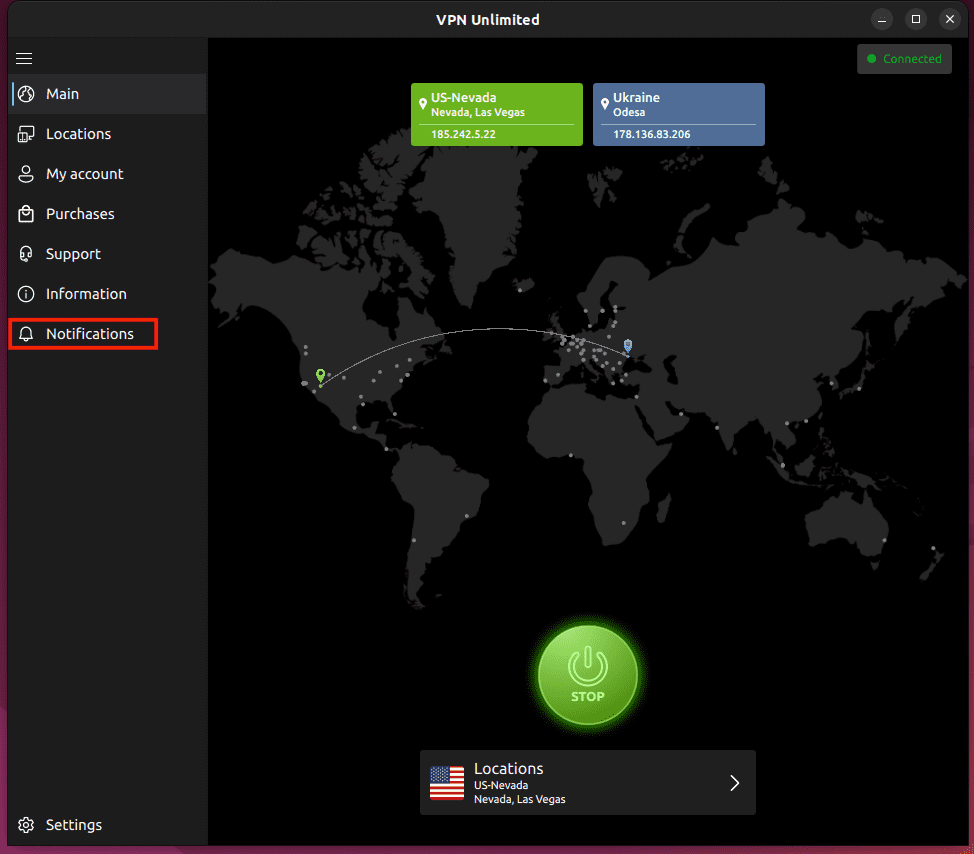
У нижній частині головного екрану відображається назва обраного VPN-серверу. Щоб змінити сервер, натисніть на нього і ви потрапите на екран Сервери додатку VPN Unlimited на Linux.
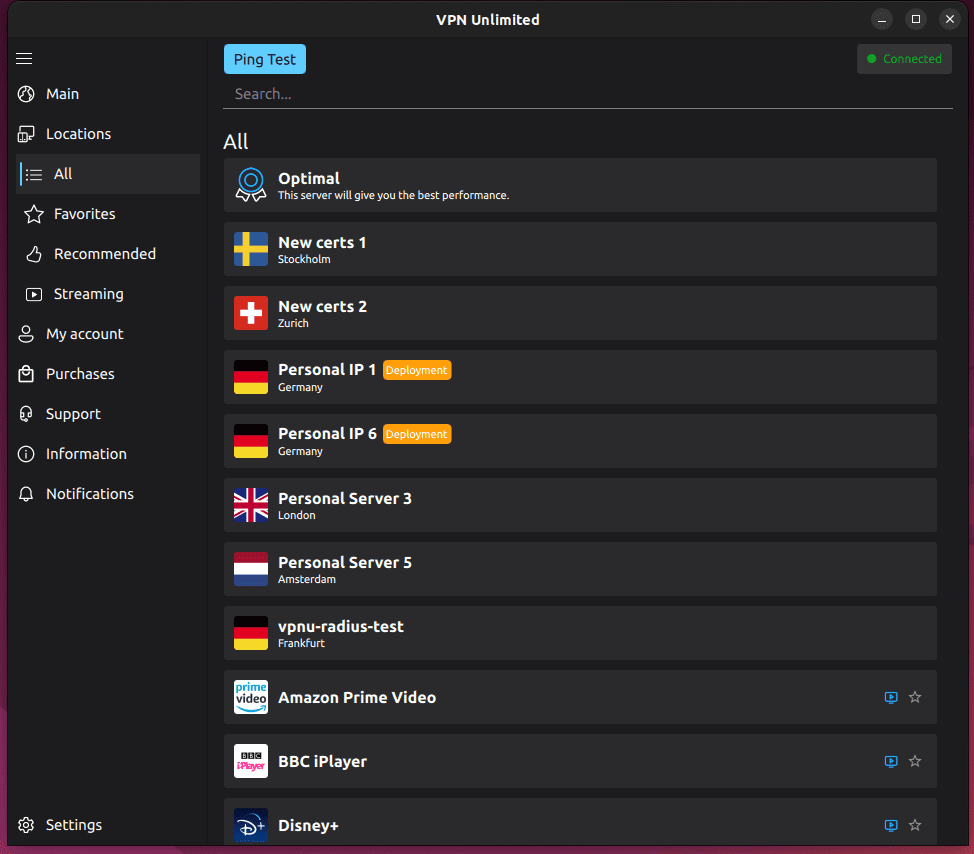
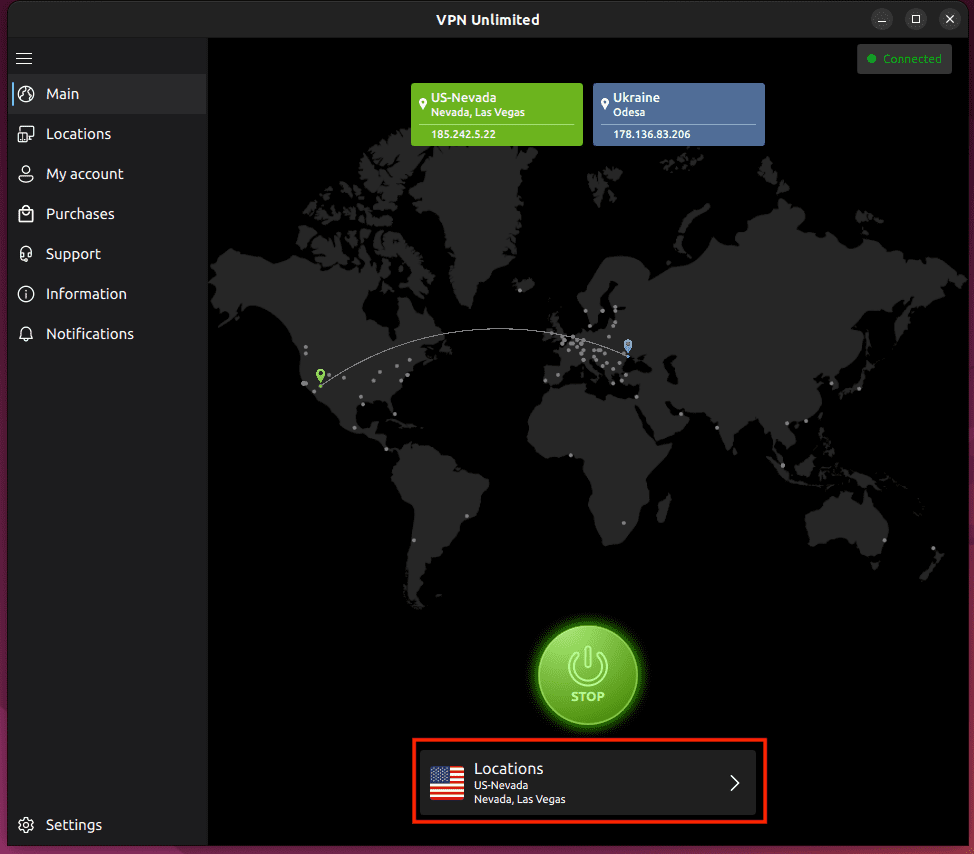
2. Як використовувати екран Сервери VPN Unlimited для Linux
Екран Сервери у додатку VPN Unlimited для Linux складається з 4 вкладок:
- Всі: тут ви побачите список всіх серверів, доступних у додатку VPN Unlimited.
- Обрані: це ваш особистий список обраних VPN-серверів. Щоб додати VPN-сервер до Обраних, просто натисніть на зірочку поруч з назвою локації, якій віддаєте перевагу.
- Рекомендовані: ця вкладка включає сервери, які додаток рекомендує для найкращої продуктивності та стабільності.
- Стримінги: тут ви знайдете сервери, спеціально призначені для доступу до таких потокових служб, як Hulu, ESPN +, Max, BBC iPlayer і т. д.
Поруч із VPN-серверами, на яких дозволено завантаження торрентів, написано Torrent - підключайтеся до них для анонімного та безпечного скачування торрентів; також поруч із кожним сервером відображається його навантаження, менш завантажені сервери забезпечать кращу продуктивність.
Якщо вам потрібно знайти певний сервер, можете ввести назву потрібного вам розташування у полі Пошук.
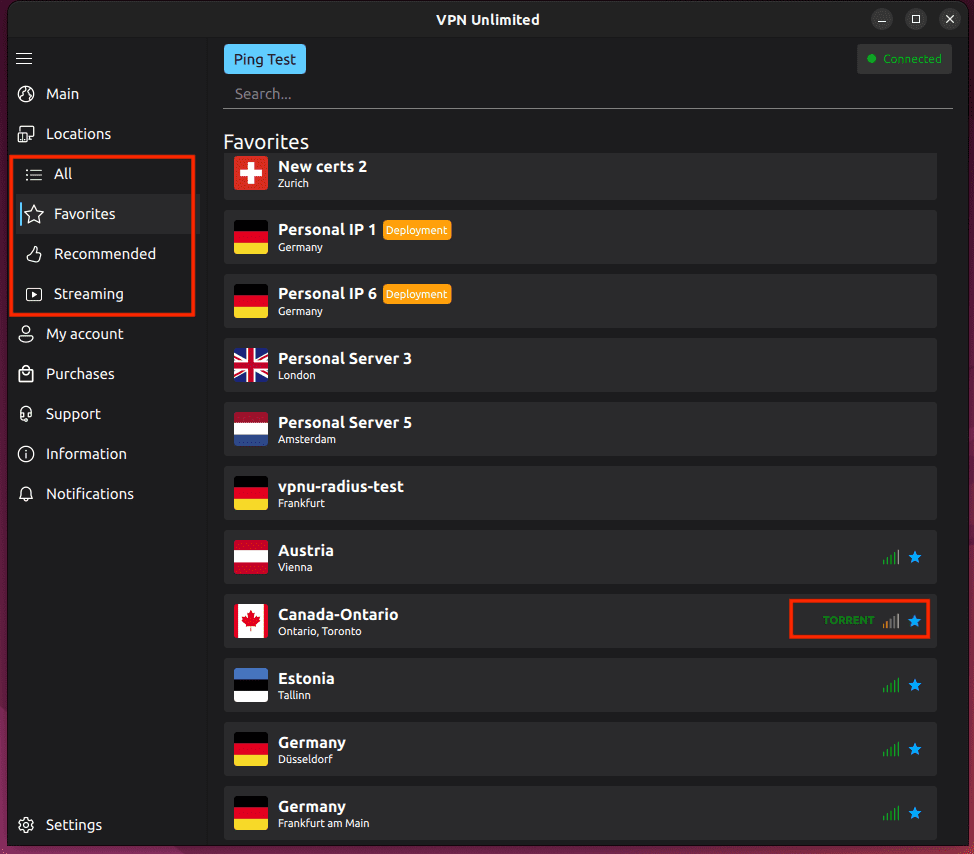
Натиснувши на іконку навпроти стримінг-серверів, ви відкриєте сайт відповідного стримінг-сервісу.
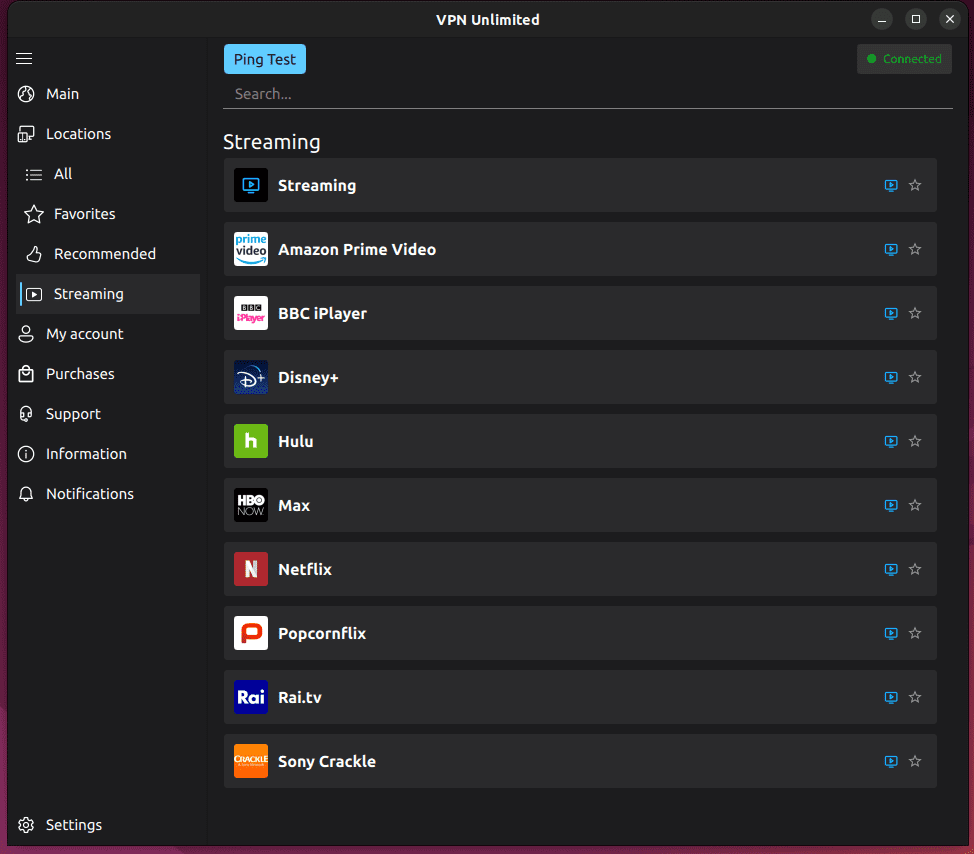
Над полем пошуку знаходиться кнопка Ping-тест. Ping-тест показує за який час між вашим пристроєм та нашими VPN-серверами відбувається обмін інформацією. За допомогою його результатів ви можете прийняти більш виважене рішення про те, до якого VPN-серверу варто підключитися. Чим менший показник Ping-тесту, тим вищою повинна бути швидкість з’єднання.
Примітка: Ping-тест може бути запущений тільки за умови, що ви не підключені до VPN-серверу, інакше результати тесту будуть некоректними. Тому перед запуском тесту переконайтеся, що VPN-з’єднання вимкнено.
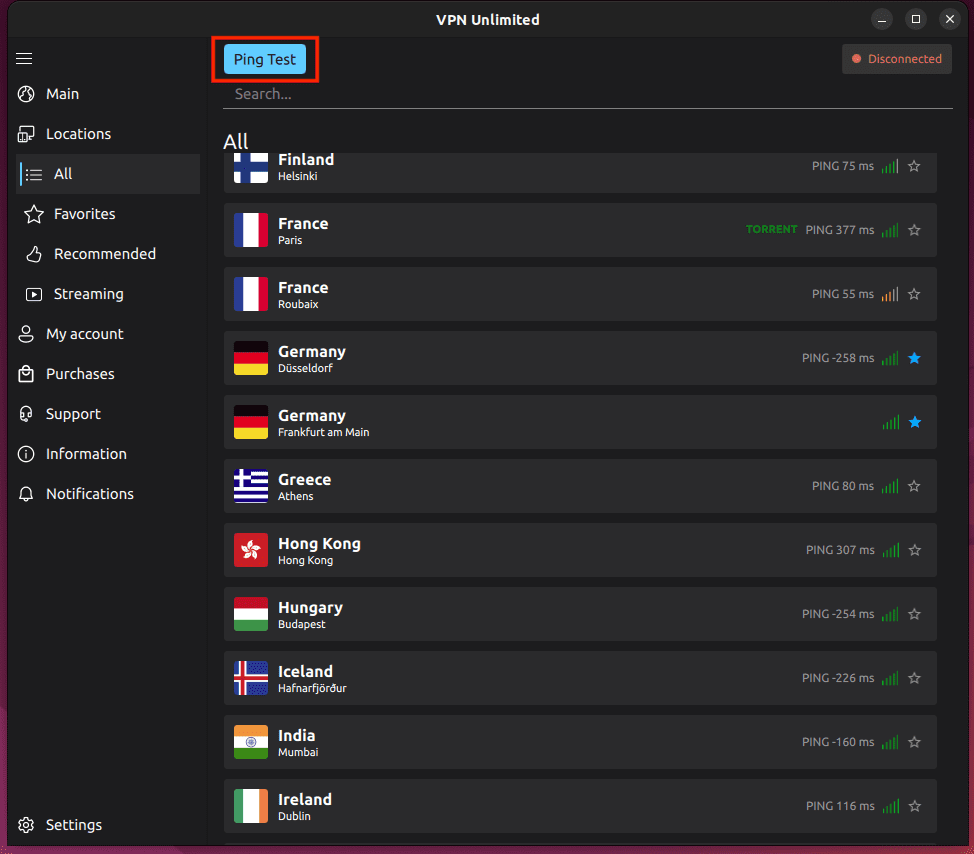
3. Як користуватися Меню додатку VPN Unlimited для Linux
Щоб отримати доступ до меню додатку VPN Unlimited, натисніть кнопку

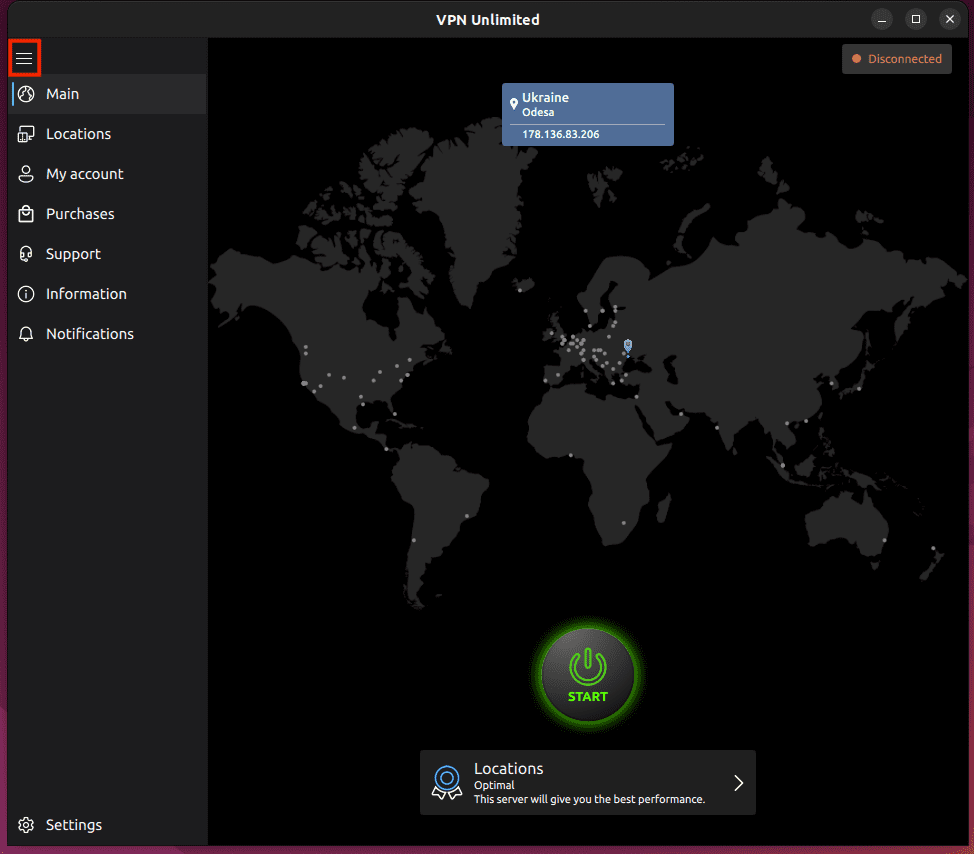
Меню додатка VPN Unlimited складається з кількох вкладок, включно з Акаунтом, Налаштуваннями, Інформацією та Підтримкою. Вкладка Мій акаунт містить такі опції:
1) Інформація про ваш KeepSolid ID: адреса електронної пошти вашого облікового запису та термін дії вашої підписки.
Більш детальну інформацію про KeepSolid ID ви можете знайти на цій сторінці.
Якщо ви хочете вийти з додатку, натисніть .
2) Покупки: тут ви можете обрати найбільш відповідну для вас підписку. Доступні варіанти містять стандартні VPN-підписки, а також додаткові пропозиції:
- Особистий VPN-сервер
- Особиста статична IP-адреса
- Додаткові пристрої
- VPN для команд
Ці 4 додаткові пропозиції дають можливість підняти ваш захист на абсолютно новий рівень. Тут ви можете дізнатися більше про їх переваги.
3) Ми рекомендуємо: пропонуємо ознайомитися з нашими кращими рішеннями для безпеки та продуктивності.
4) Активувати код: тут ви можете ввести ваш код та активувати підписку, яку він надає.
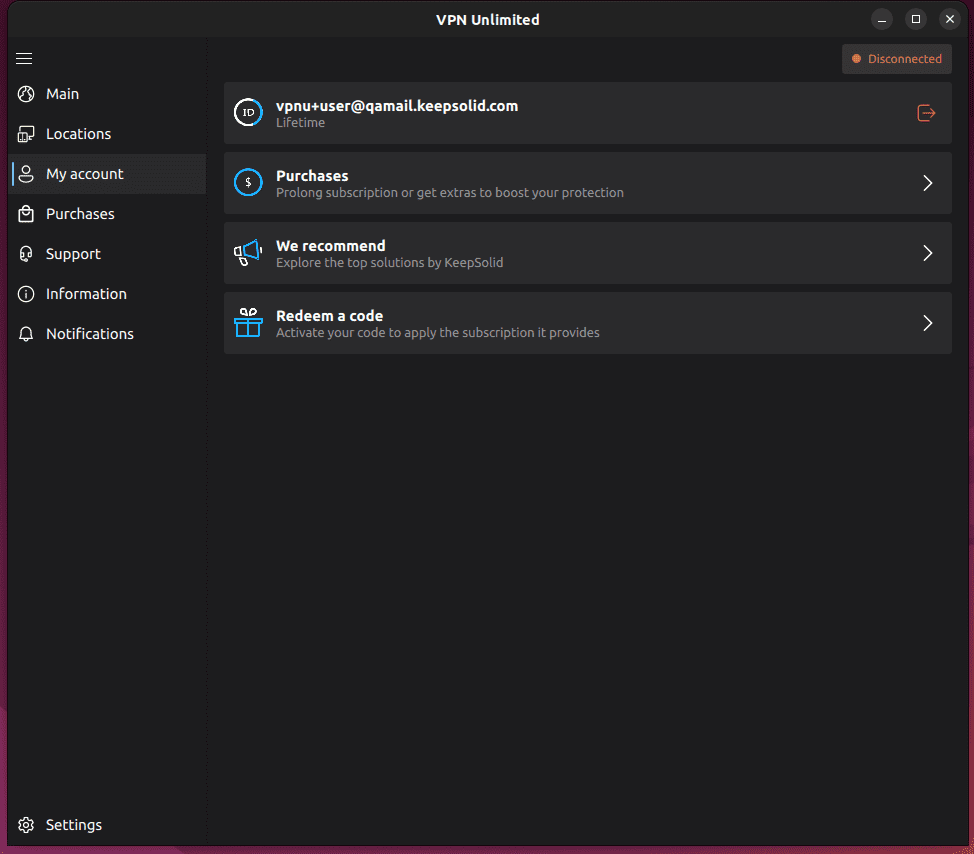
На наступній вкладці, яка називається Налаштування, ви знайдете наступні опції:
1) Протоколи: тут ви знайдете список VPN-протоколів, які підтримує ваш пристрій Linux. Оберіть один з протоколів або увімкніть функцію Оптимальний. Коли ця функція увімкнена, додаток автоматично обирає найбільш відповідний протокол для вашого з’єднання.
2) DNS Firewall: цей додаток виконує веб-фільтрацію та захищає вас від шкідливих програм. Щоб активувати це рішення, увімкніть його та завантажте програму DNS Firewall. Якщо у вас вже є цей додаток, натисніть Відкрити, щоб налаштувати параметри DNS.
3) Довірені мережі: дана функція дозволяє внести до білого списку WiFi-мережі, які ви вважаєте абсолютно безпечними. Щоразу, коли ви підключаєтеся до довіреної мережі, VPN-з’єднання вимикається автоматично. Більш детальна інформація про функції довірених мереж доступна тут.
4) Налаштування додатка: інші параметри налаштування додатка.
5) Blogger Mode: приховує вашу реальну IP-адресу.
6) Використання налаштовуваного DNS: дає змогу використовувати налаштовувані DNS-сервери під час під'єднання.
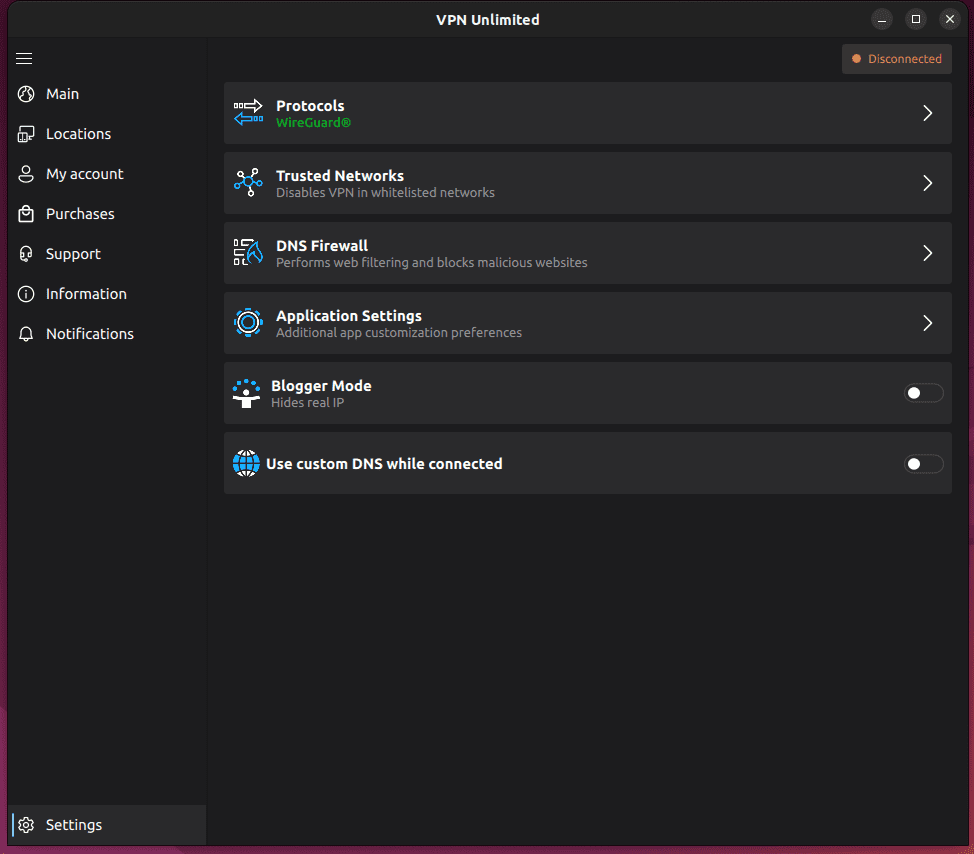
Наступна після Налаштувань – вкладка Інформація, на якій доступні такі опції:
1) Privacy Policy: посилання на політику конфіденційності.
2) End User Agreement: посилання на угоду користувача.
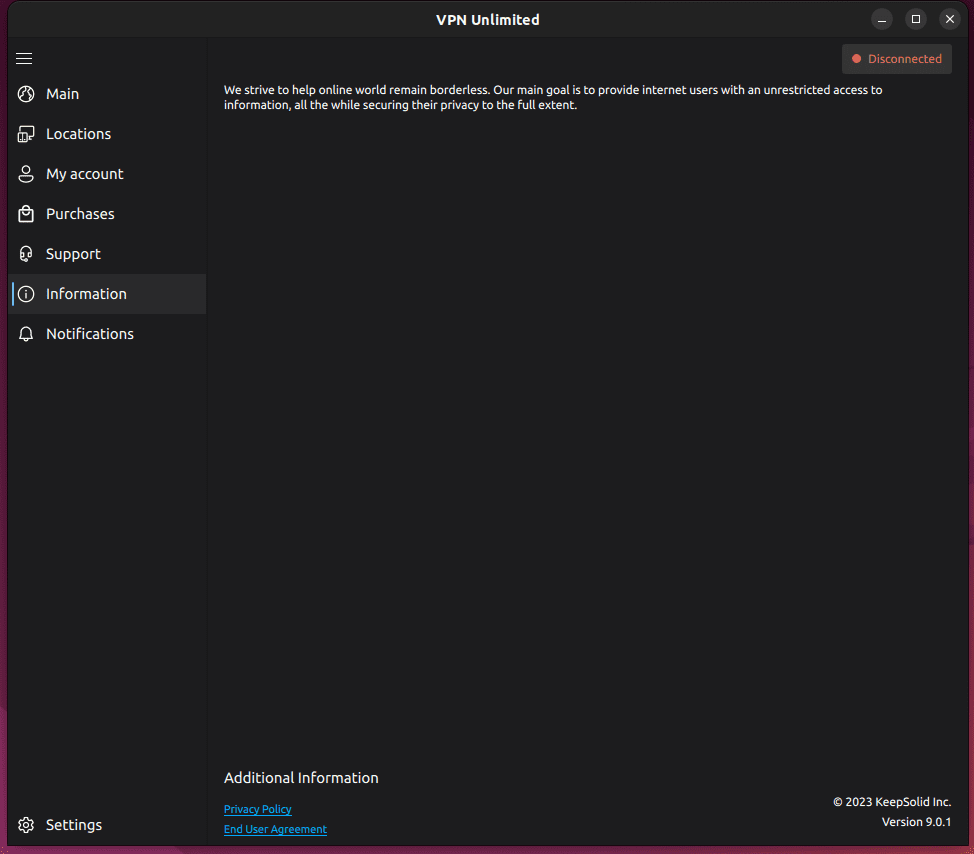
Потрібна допомога з додатком? Ви можете отримати її на вкладці Підтримка, де ви знайдете:
1) FAQ: натисніть на цю кнопку і відкриється наш сайт з найбільш популярними питаннями.
2) Служба підтримки: якщо вам потрібна допомога або ви маєте будь-які пропозиції, обов’язково заповніть заявку до служби підтримки і ми відповімо вам найближчим часом.
3) Оцінка з’єднання: якщо дана функція увімкнена, ми проситимемо вас оцінити якість VPN-підключення щоразу, коли ви відключатиметеся від серверу. Так ви допоможете нам зробити додаток ще кращим для вас!
4) Залишити відгук: скажіть, що ви думаєте про додаток. Ми високо цінуємо ваші коментарі та пропозиції.
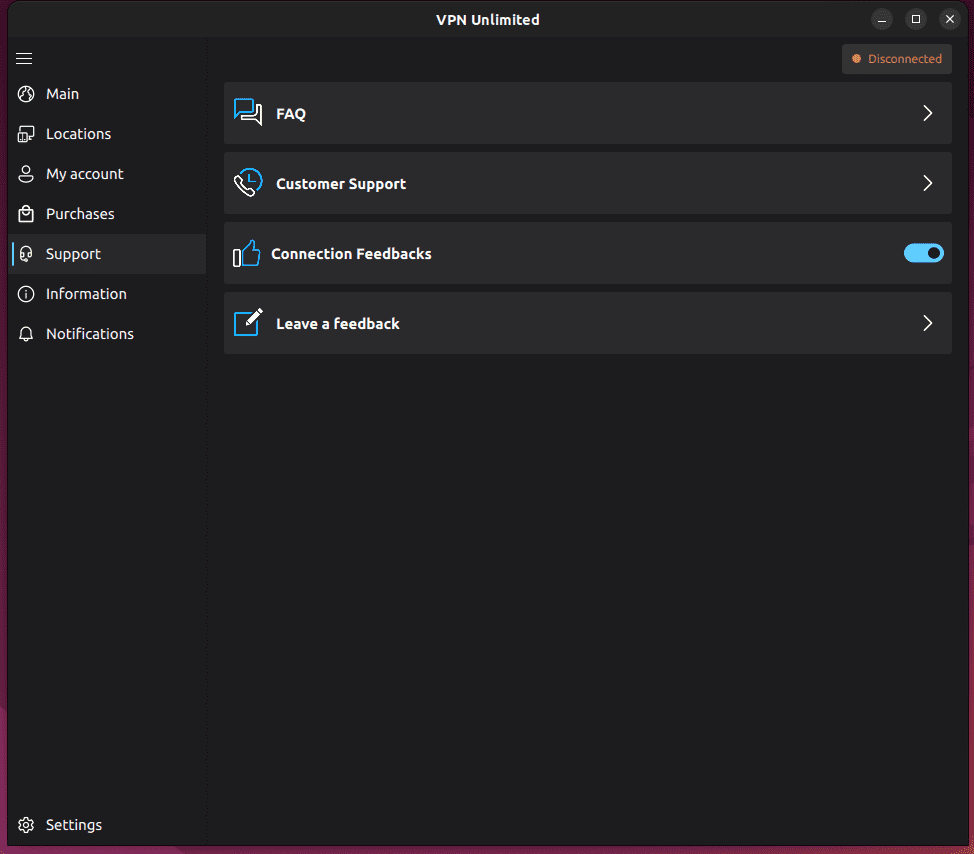
4. Про використання VPN Unlimited на Linux
Ми сподіваємося, що наше керівництво з використання VPN на Linux було корисним для вас. Якщо ви маєте будь-які питання, коментарі або пропозиції відносно нашого сервісу, зв’яжіться з нашою службою підтримки за адресою [email protected]. З радістю допоможемо вам!
Насолоджуйтеся максимальним захистом та свободою у мережі з VPN Unlimited
Отримайте 7-денний безкоштовний пробний період та 30-денну гарантію повернення грошей, щоб оцінити всі переваги нашого надійного VPN-клієнта для Linux!